티스토리 뷰

윈도8 발표가 두달여 남았습니다. 이미 PC 업체들은 윈도8 업그레이드를 미끼로 재고 판매를 하고 있고, 머지않아 윈도8 PC 뿐만 아니라 윈도8 태블릿도 쏟아져 나올 겁니다. 아마 새로운 운영체제와 새 하드웨어에 대한 기대감이 넘치겠지만, 더불어 이러한 하드웨어를 구매하는 데 들어가는 지출에 걱정하는 이들도 있을 겁니다. 특히 윈도8 태블릿을 사야할지 말아야 할지 고민이 될 텐데, 만약 윈도7 PC와 갤럭시탭 같은 안드로이드 태블릿을 갖고 있는 이들은 걱정하지 않아도 됩니다. PC 운영체제를 윈도8으로 업그레이드했다면 안드로이드 태블릿을 윈도8 태블릿으로 쓸 수 있는 방법도 있기 때문이지요. 안드로이드 태블릿에 윈도8 운영체제를 설치하는 것은 아닙니다. 단지 '윈8 메트로 테스트베드(Win8 Metro Testbed'라는 유료 앱을 하나만 설치하고 몇 가지 조작 방법만 익히면 될 뿐이지요.

먼저 윈도8이 설치된 PC에서 스플래시탑 웹 사이트(http://www.splashtop.com/home )에 접속한 뒤 화면 아래의 Get Streamer 버튼을 누릅니다.

두 개의 다운로드 링크 중에 윈도8 테스트베드(Windows 8 Testbed)라는 버튼을 눌러 프로그램을 다운로드합니다. 이 프로그램은 윈도8의 화면을 압축해 안드로이드로 전송해주는 프로그램으로 무료입니다.

다운로드한 프로그램을 설치한 뒤 한 가지 설정은 꼭 해야만 합니다. 이 장치에 접속할 때 필요한 비밀번호지요. 처음 간단한 설명을 넘기면 곧바로 이 비밀번호를 입력하도록 되어 있습니다. 이 비밀번호만 입력하면 기본 설정은 끝납니다. 비밀번호를 잘 기억해두세요.

이제 갤럭시탭에서 구글 플레이에 접속해 win8 metro testbed 라는 검색어를 입력해 앱을 찾습니다. splashtop이라는 개발사의 앱입니다. 그 앱은 유료이므로 신중하게 결정하세요. 윈도8이 필요 없는 분은 구매하지 않는 편이 바람직합니다만, 앞으로 윈도8을 쓸 계획이 있다면 지금 할인된 값에 구매할 수 있으니 참고하시길.

윈8 메트로 테스트베드 설치가 끝나면 앱을 실행하세요. 그리고 약간의 설명을 읽은 뒤 약관에 동의를 하면 기본 설정은 끝납니다. 그런 뒤 검색을 눌러 현재 스플래시탑 스트리머가 설치된 PC를 찾습니다.

윈도8 PC를 터치하면 비밀번호를 묻습니다. 앞서 윈도8 PC에 프로그램을 설치하고 입력했던 비밀번호를 여기에 넣습니다. 이제 PC의 윈도8 화면이 갤럭시탭 7.7에 그대로 뜰 것입니다.

조작법은 윈도8 태블릿과 똑같습니다. 화면의 윈도8 UI을 좌우로 스크롤하면 이용자가 조작한 방향대로 윈도8 PC의 UI도 똑같이 움직입니다. 타일을 누르면 앱이 실행되고, 게임도 어느 정도는 가능합니다. 또한 화면 왼쪽 끝에서 오른쪽으로 손가락을 밀면 프로그램의 작업 전환을 할 수 있고, 화면 오른쪽 끝에서 왼쪽으로 손가락을 밀면 시작을 비롯한 설정 옵션을 불러올 수 있습니다.

기본적인 조작이 윈도8과 똑같으므로 조작하는 데 큰 어려움은 없을 겁니다. 다만 무선 랜을 쓰는 집이 아닌 바깥에서 이동 중에 이 PC에 접속할 때 속도가 느려질 수도 있는데, 이럴 때에 맞는 이 앱의 설정을 바꿔주면 좀더 쾌적하게 쓸 수 있을 겁니다. 화면에 손가락 세 개를 동시에 터치하면 아래쪽에 3개의 메뉴가 뜨는 데 가운데 있는 것이 화질 조정 옵션입니다. 이 옵션을 켜면 화질은 좀 떨어지지만 속도는 좀더 빨라지지요. 외부에서 다룰 때 문자 위주 작업은 좋은 화질로 설정하고, 게임이나 동영상 등은 설정을 낮추는 게 좋을 겁니다.
비록 앱을 이용하는 것이라 윈도8 태블릿을 쓰는 것만큼 효과를 얻지 못할 수도 있습니다. 하지만 새로운 하드웨어를 사는 것에 비하면 훨씬 값싸게 이용할 수 있는 방법일 뿐만 아니라 7인치 대의 윈도8 태블릿을 당분간 만나기 어렵기 때문에 이 방법을 이용하면 좀더 쉽게 윈8 태블릿을 휴대하는 것 같은 느낌을 가질 수도 있습니다. 혹시라도 갤럭시탭 7.7 같은 안드로이드 태블릿과 함께 윈도8 PC를 쓰게 될 일이 생기면 이 방법을 알아두는 것도 좋을 것입니다.
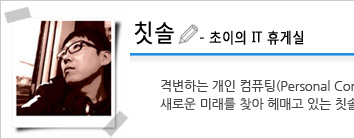 |
||||||
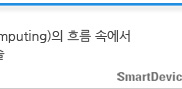 |
||||||
'태블릿 > 갤럭시탭 7.7' 카테고리의 다른 글
| 갤럭시탭 7.7에 날개를 달아준 ICS 업그레이드 (2) | 2012.08.23 |
|---|---|
| 갤럭시탭 7.7로 드라마 다시 보기에 좋은 앱 3가지 (0) | 2012.07.24 |
| 갤럭시탭7.7LTE와 NX1000의 조합! 갤럭시탭7.7LTE로 찍고 NX1000으로 공유하자! (0) | 2012.07.09 |
| 갤럭시탭7.7LTE 추억의 오락실 만들기! OTG 케이블로 100% 활용기 2탄 (8) | 2012.06.29 |
| 갤럭시탭7.7LTE에 키보드, 리더기 연결하기! OTG 케이블을 통한 100% 활용기 (0) | 2012.06.27 |
공지사항
최근에 올라온 글
최근에 달린 댓글
- Total
- Today
- Yesterday
